Bryton Rider 550 handleiding
Handleiding
Je bekijkt pagina 17 van 23
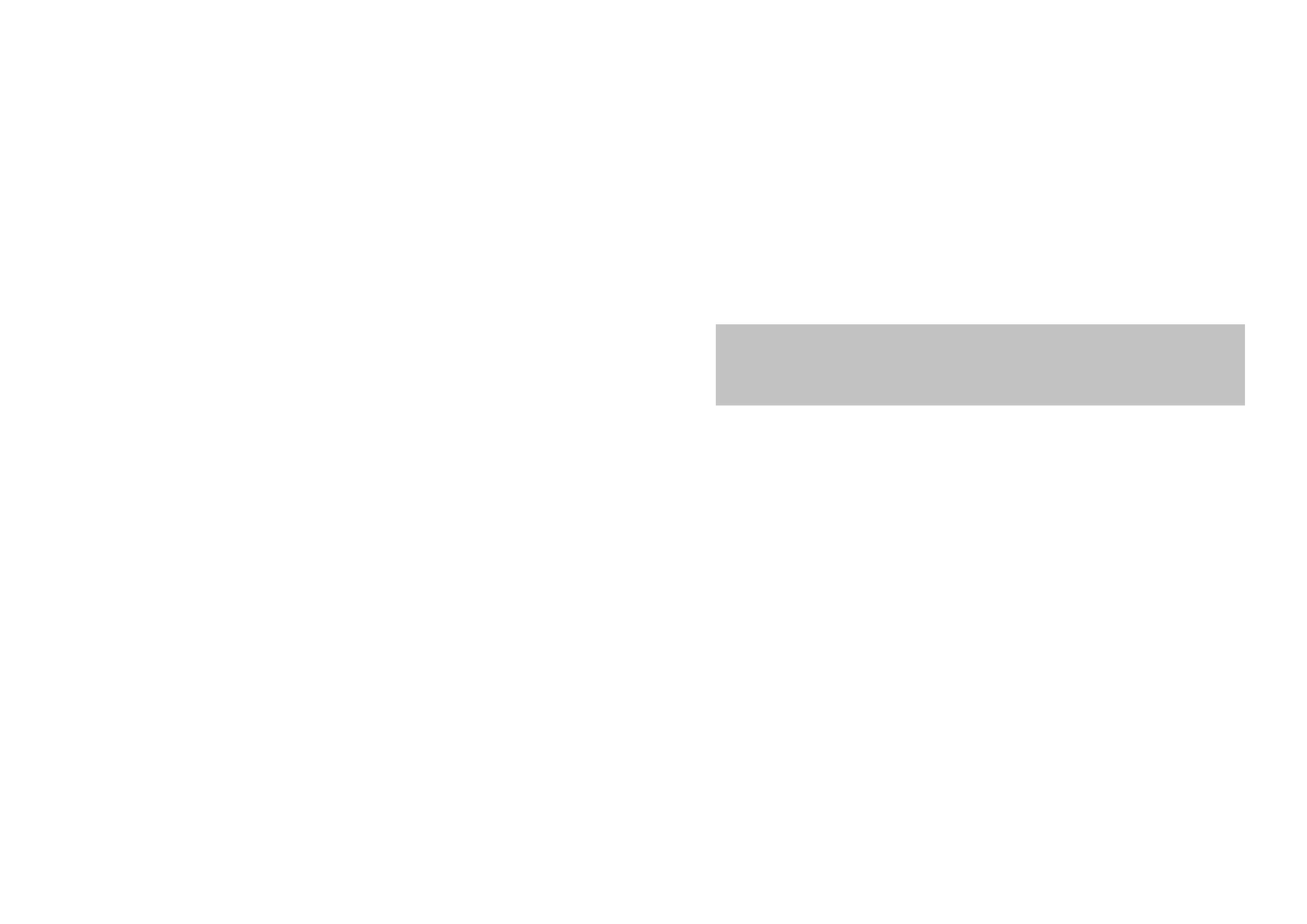
32
個人資料
您只能透過 Bryton Active App 編輯您的個人檔案。
只需在 Bryton Active App 的「個人檔案」分頁中編輯您的個人資訊。裝置與應用程式連線
後,您的個人資訊將會同步更新至 Rider 550。
個人資料
在個人資料中,選擇關於我,即可瀏覽並自訂您的資訊。
心率區間與功率區間
1. 選擇個人資料 > 心率區間與功率區間,然後點擊以編輯詳細資訊。
自訂心率區間
1. 選擇最大心率 (MHR) / 乳酸閾值心率 (LTHR)。
2. 按下以編輯每個區間的詳細資訊。
3. 向上和向下滾動可編輯更多區間。
自訂功率區間
1. 選擇功能閾值功率 (FTP)。
2. 按下以編輯每個區間的詳細資訊。
3. 向上和向下滾動可編輯更多區間。
33
Bryton App 設定
Rider 550 與 Bryton Active App 配對和操作相關設定後,即可以使用智慧通知的功能。
智慧通知
將相容的智慧型手機透過藍牙與 Rider 550 配對後,您就可以在 Rider 550 上接收來電、簡
訊和電子郵件通知。
iOS 手機配對
a. 前往手機的「設定」>「藍牙」並啟用藍牙。
b. 前往 Bryton Active App 並點選「設定」>「管理裝置」>「+」。
c. 選擇並按下「+」以新增您的裝置。
d. 點選「配對」以將您的裝置與手機配對。( 僅限 iOS 手機 )
e. 點選「完成」以完成配對。
注意 :
若無通知出現,請至您手機中的設定 > 通知,檢查您是否有允許相容的信箱和社群應用軟體顯示通知,
同時也檢查社群應用軟體裡的提醒通知,是否也有開啟。
Android 手機配對
a. 前往手機的「設定」>「藍牙」並啟用藍牙。
b. 前往 Bryton Active App 並點選「設定」>「管理裝置」>「+」。
c. 選擇並按下「+」以新增您的裝置。
d. 點選「完成」以完成配對。
允許智慧通知存取權
1. 點按 設定 > 通知。
2. 點按 確認 前往開啟通知存取。
3. 點按 Active 然後點按 OK 允許通知存取。
4. 返回至智慧通知設定。
5. 選擇並開啟來電通知、訊息及信件通知等,就完成設定了!
一般設定
按鍵音
啟用或停用按鍵音來更改按鍵按下的設定。
提示音
開啟或關閉提示音來更改警示和通知的設定。
總里程
這是您使用 Rider 550 時所有旅程的累積距離。
Bekijk gratis de handleiding van Bryton Rider 550, stel vragen en lees de antwoorden op veelvoorkomende problemen, of gebruik onze assistent om sneller informatie in de handleiding te vinden of uitleg te krijgen over specifieke functies.
Productinformatie
| Merk | Bryton |
| Model | Rider 550 |
| Categorie | Niet gecategoriseerd |
| Taal | Nederlands |
| Grootte | 5940 MB |

